In qualità di amministratore del cloud di Service Broker o consumatore del catalogo, è possibile utilizzare il nodo Distribuzioni nella scheda Utilizzo per gestire le risorse cloud.
È possibile individuare e gestire le risorse utilizzando le diverse visualizzazioni. È possibile filtrare gli elenchi, visualizzare i dettagli delle risorse ed eseguire azioni sui singoli elementi. Le azioni disponibili dipendono dall'origine della risorsa, ad esempio rilevata rispetto a distribuita, e dallo stato delle risorse.
Se si è un amministratore di Cloud Assembly, è inoltre possibile visualizzare e gestire le macchine rilevate.
Per visualizzare le risorse, selezionare .
È possibile utilizzare il menu a discesa Progetti nella scheda Utilizzo per visualizzare solo le risorse disponibili per un progetto specifico.
Utilizzo degli elenchi di risorse
È possibile utilizzare l'elenco di risorse per gestire le macchine, i volumi di storage e le reti che costituiscono le distribuzioni. Nell'elenco delle risorse è possibile gestirli in gruppi di tipi di risorse anziché in base alle distribuzioni.
In modo simile alla vista elenco delle distribuzioni, è possibile filtrare l'elenco, selezionare un tipo di risorsa, effettuare ricerche, ordinare ed eseguire azioni.
Se si fa clic sul nome della risorsa, è possibile utilizzare la risorsa nel contesto dei dettagli della distribuzione.
Se l'amministratore ha attivato l'impostazione Crea nuova risorsa, i visualizzatori, gli amministratori e i membri del progetto di Service Broker possono scegliere Crea nuova macchina virtuale. Gli amministratori possono attivare l'opzione selezionando . Per controllare la quantità di risorse che gli utenti di Service Broker possono distribuire, è probabile che l'amministratore abbia aggiunto criteri di approvazione per rifiutare o approvare tutte le richieste di distribuzione in base all'immagine utilizzata o alla caratteristica o alle dimensioni richieste.
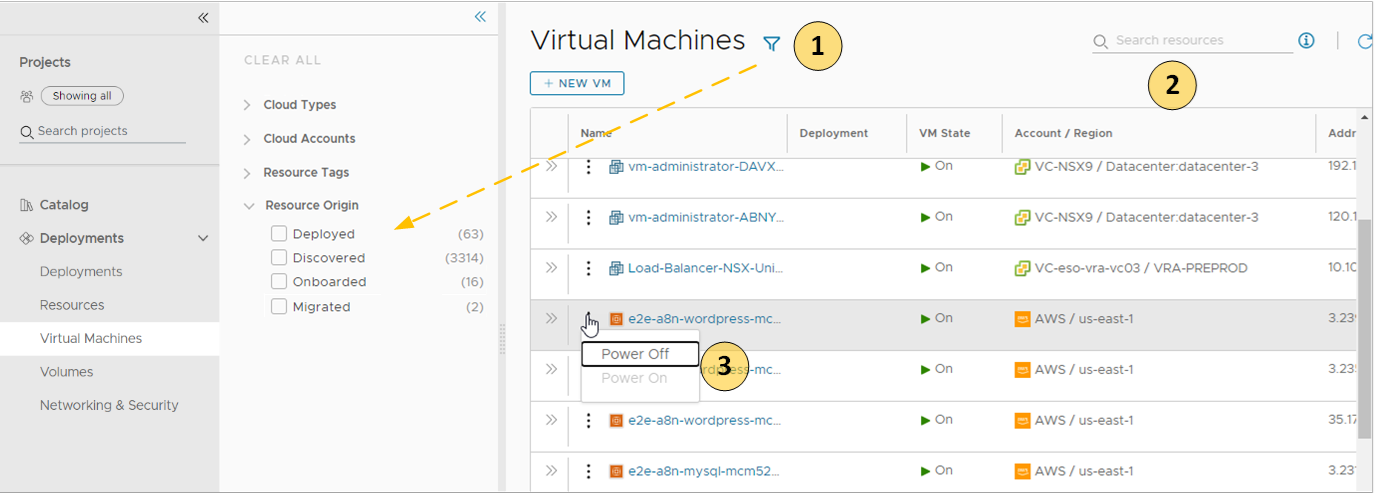
- Filtrare l'elenco in base agli attributi della risorsa
Ad esempio, è possibile filtrare in base al progetto, ai tipi di cloud, all'origine o ad altri attributi.
- Cercare le risorse in base al nome, alle regioni dell'account o ad altri valori.
- Eseguire le azioni giorno 2 disponibili specifiche per il tipo di risorse e lo stato della risorsa.
Ad esempio, è possibile accendere una macchina rilevata se è spenta. In alternativa, è possibile ridimensionare una macchina di cui è stato eseguito l'onboarding.
Elenco delle risorse gestite per origine
È possibile utilizzare la scheda Risorse per gestire i seguenti tipi di risorse.
| Risorsa gestita | Descrizione |
| Distribuita | Le distribuzioni gestiscono completamente i carichi di lavoro che sono modelli cloud distribuiti o risorse di cui è stato eseguito l'onboarding. Le risorse del carico di lavoro possono includere macchine, volumi di storage, reti, bilanciamenti del carico e gruppi di sicurezza. È possibile gestire le distribuzioni nella sezione Distribuzioni. |
| Rilevata | Le risorse rilevate sono le macchine, i volumi di storage, le reti, i bilanciamenti del carico e i gruppi di sicurezza che il processo di individuazione ha identificato per ogni regione dell'account cloud aggiunta. Solo gli amministratori di Cloud Assembly possono visualizzare e gestire le risorse rilevate nella sezione Risorse. |
| Migrate | Le risorse migrate sono le distribuzioni di 7.x migrate a vRealize Automation. Le risorse migrate possono includere macchine, volumi di storage, reti, bilanciamenti del carico e gruppi di sicurezza. Le risorse migrate vengono gestite come le distribuzioni. È possibile gestire le risorse migrate nella sezione Distribuzioni. |
| Di cui è stato eseguito l'onboarding | Le risorse di cui è stato eseguito l'onboarding sono risorse rilevate che vengono sottoposte a una gestione più solida di vRealize Automation. Le risorse di cui è stato eseguito l'onboarding vengono gestite come le distribuzioni. È possibile gestire le risorse di cui è stato eseguito l'onboarding nella sezione Distribuzioni. |
Che cos'è la visualizzazione dettagli risorsa
È possibile utilizzare la visualizzazione dei dettagli della risorsa per esaminare in modo più approfondito la risorsa selezionata. In base alla risorsa, i dettagli possono includere reti, porte e altre informazioni raccolte sulla macchina. La profondità delle informazioni varia in base al tipo di account cloud e all'origine.
Per aprire il riquadro dei dettagli, fare clic sul nome della risorsa o sulle doppie frecce.

Quali azioni giorno 2 è possibile eseguire sulle risorse?
Le azioni giorno 2 disponibili dipendono dall'origine della risorsa, dall'account cloud, dal tipo di risorsa e dallo stato.
| Origine risorsa | Azioni giorno 2 |
| Distribuita | Le azioni disponibili per l'esecuzione sulle risorse dipendono dal tipo di risorsa, dall'account cloud e dallo stato. Per un elenco dettagliato, vedere Quali azioni è possibile eseguire sulle distribuzioni di Service Broker. |
| Rilevata | Le azioni disponibili per le risorse rilevate sono limitate alle macchine virtuali. In base allo stato, è possibile eseguire le seguenti azioni.
Azione aggiuntiva della macchina virtuale vSphere.
|
| Migrate | Le risorse migrate hanno le stesse opzioni di gestione delle azioni giorno 2 delle distribuzioni. Le azioni disponibili per l'esecuzione sulle risorse migrate dipendono dal tipo di risorsa, dall'account cloud, dallo stato e dai criteri del giorno 2. Per un elenco dettagliato, vedere Quali azioni è possibile eseguire sulle distribuzioni di Service Broker. |
| Di cui è stato eseguito l'onboarding | Le risorse di cui è stato eseguito l'onboarding hanno le stesse opzioni di gestione delle azioni giorno 2 delle distribuzioni. Le azioni disponibili per l'esecuzione sulle risorse di cui è stato eseguito l'onboarding dipendono dal tipo di risorsa, dall'account cloud e dallo stato. Per un elenco dettagliato, vedere Quali azioni è possibile eseguire sulle distribuzioni di Service Broker. |